Kako onemogočiti YouTube Shorts: 5 najboljših načinov
Miscellanea / / April 02, 2023
YouTube Shorts, podobno Instagram koluti, postajajo vse bolj priljubljeni. Vendar niso vsi oboževalci kratkih videoposnetkov in nekatere morda celo motijo med brskanjem po platformi. Na srečo lahko preprosto onemogočite YouTube Shorts z uporabo aplikacije YouTube in spletnega mesta.
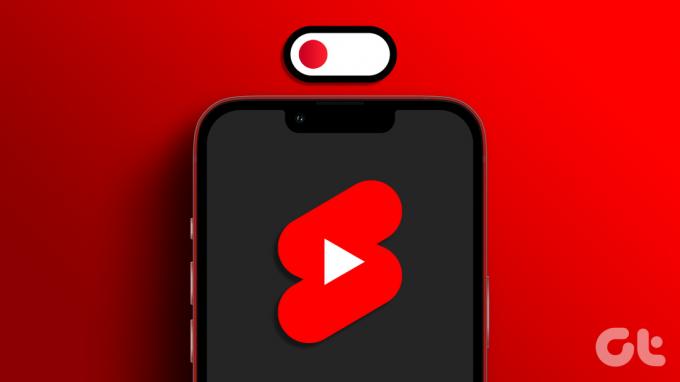
Vsi se strinjamo, da kratka vsebina uporabniku vzame veliko časa in je odlično orodje za podjetja, ki si želijo večjega obdržanja uporabnikov. YouTube vam zato ne dovoli, da takoj onemogočite Shorts, vendar imamo rešitev, ki vam lahko pomaga.
Opomba: Nekatere metode, omenjene v članku, delujejo samo v sistemu Android, nekatere pa v sistemu Android in iOS.
1. Kako odstraniti YouTube Shorts tako, da jih označite kot nezanimanje
Eden najpreprostejših načinov za odstranitev YouTube Shorts iz mobilne aplikacije na vašem pametnem telefonu je, da jo označite kot Ne zanima me. Vendar s tem videoposnetki Shorts ne bodo odstranjeni iz aplikacije YouTube, ampak jih bodo skrili, dokler je ne prebrskate, si jih ogledate in zaprete.
Opomba: Če želite, da bodo vsi priporočeni YouTubovi kratki videoposnetki nastavljeni na Ne zanima me, jih boste morali nastaviti.
Korak 1: odprite aplikacijo YouTube v napravi Android ali iOS.

2. korak: Predvajajte kateri koli videoposnetek po želji.

3. korak: Ko se videoposnetek začne predvajati, se pomaknite navzdol in si oglejte razdelek Shorts.

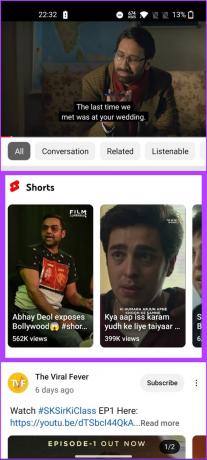
4. korak: tapnite ikono s tremi pikami v zgornjem desnem kotu videoposnetka Shorts.

5. korak: med možnostmi izberite Ne zanima me.
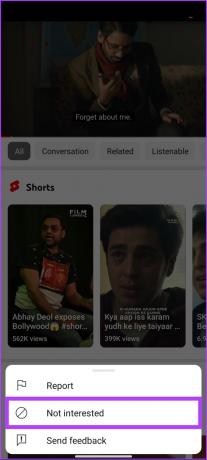
Zdaj ponovite korake za vse priporočene kratke videoposnetke. Tako vsaj zaenkrat ne boste videli priporočil YouTube Shorts iz aplikacije YouTube.
2. Skrij YouTube Shorts z YouTubom v brskalniku
YouTube je nedavno predstavil zavihek Shorts v spletni različici YouTube; nekaj mesecev nazaj temu ni bilo tako. No, YouTube otežuje preskok mimo kratkih videoposnetkov.
Ta metoda je še vedno učinkovita in ko prekličete priporočeni YouTube Shorts videoposnetek, lahko brskate, ne da bi vas ovirali kratki videoposnetki. Sledite spodnjim korakom.
Korak 1: Odprite želeni brskalnik v napravi Android ali iOS in pojdite na YouTube.
Opomba: Google Chrome uporabljamo v predstavitvene namene.
Pojdite na YouTube

3. korak: Ko se stran naloži, tapnite ikono s tremi pikami v zgornjem desnem kotu.

4. korak: V spustnem meniju izberite Namizno spletno mesto. S tem se bo YouTube znova naložil kot namizno spletno mesto.

5. korak: Zdaj se na domači strani dotaknite X (križ) v kotu razdelka Shorts.
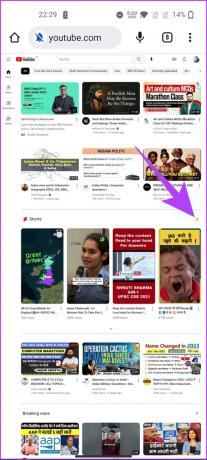
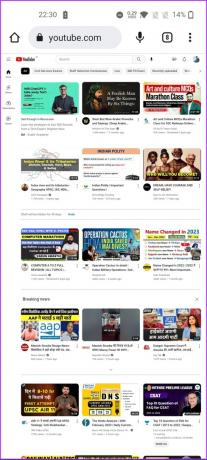
Izvolite. Trenutno vam ni več priporočil za kratke videoposnetke. Pomembno je omeniti, da obstaja zavihek Shorts, ki ga je YouTube vključil, da ljudje porabijo več.
3. Skrijte kratke videoposnetke tako, da znižate različico aplikacije YouTube v sistemu Android
To je zanesljiv način za vrnitev na starejšo različico aplikacije YouTube, ki je bila privzeta aplikacija v napravi Android in ni vključevala zavihka Shorts ali priporočila.
Opomba: To deluje le, če je različica YouTuba, ki ste jo namestili (ali ste jo dobili z Androidom), starejša od različice, ki je predstavila Shorts (14.13.54).
Korak 1: Dolgo pritisnite aplikacijo YouTube in izberite Informacije o aplikaciji.

2. korak: tapnite ikono s tremi pikami v zgornjem desnem kotu strani z informacijami o aplikaciji.
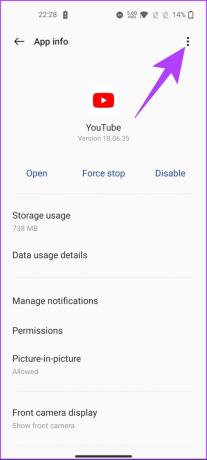
3. korak: V spustnem meniju izberite Odstrani posodobitve.
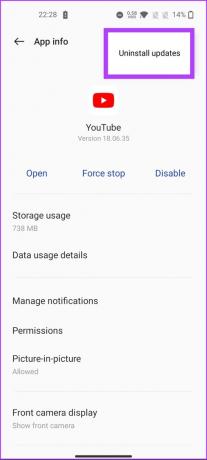
Tukaj imaš. V telefon ste vrnili stari YouTube. Ne posodabljajte aplikacije YouTube, tudi če zahteva, prav tako se prepričajte, da ste obdržali samodejno posodabljanje onemogočeno v vaši napravi Android.
4. Odstranite YouTube Shorts s stranskim nalaganjem starejše različice (Android)
Ko odstranite posodobitve v aplikaciji YouTube, poskusite to metodo, če imate še vedno različico, višjo od 14.13.54, ki je opremljena s kratkimi videoposnetki. Sledite spodaj navedenim korakom.
Korak 1: Pojdite na APKMirror in prenesite starejšo različico aplikacije YouTube s spodnjo povezavo.
Pojdite na APKMirror
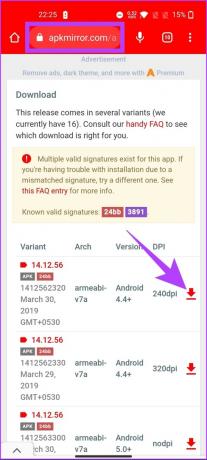
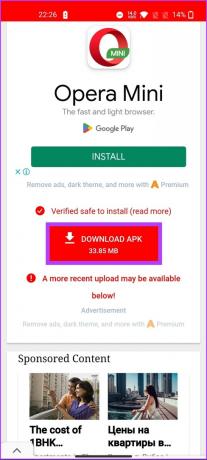
2. korak: Zdaj ga namestite v svojo napravo Android.
Opomba: Dovolite namestitev iz neznanih virov, če se zatakne.
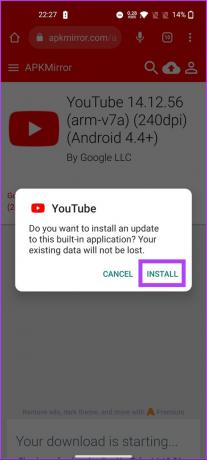
3. korak: Ko je nameščen, odprite aplikacijo YouTube v svoji napravi.

Zdaj bi moralo delovati; v aplikaciji ne boste videli kratkih videoposnetkov. Prepričajte se, da ste v svoji napravi onemogočili samodejne posodobitve aplikacij, preden jo nadaljujete z vsakodnevno uporabo.
Če vse metode ne bi bile dovolj, bi pomagala naslednja in zadnja metoda. Nadaljujte z branjem.
5. Izklopite YouTube Shorts z uporabo YouTube Vanced v sistemu Android
Aplikacija YouTube Vanced je YouTubov mod, ki vključuje možnost onemogočanja kratkih videoposnetkov. Sledite spodaj navedenim korakom.
Korak 1: Pojdite na spletno mesto YouTube Vanced s spodnjo povezavo v napravi Android.
Pojdite na YouTube Vanced
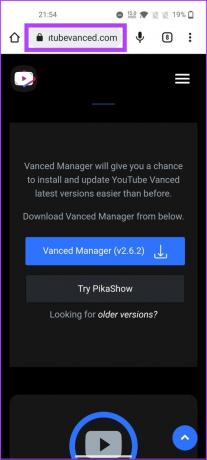
2. korak: tapnite Napredni upravitelj in v pojavnem oknu izberite Vseeno prenesi.
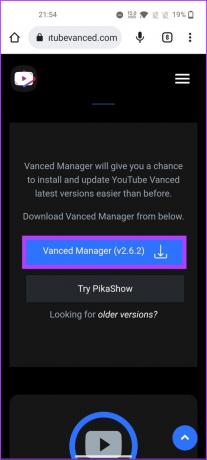
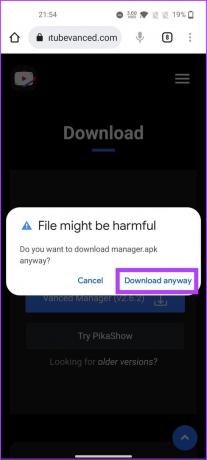
3. korak: Pojdite v mapo za prenos v brskalniku in tapnite APK.
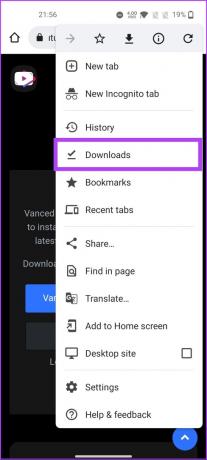
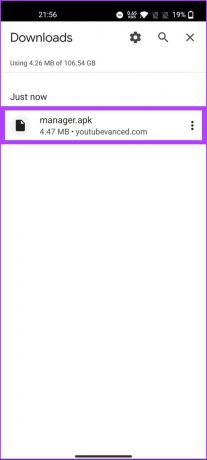
4. korak: V pojavnem oknu izberite Namesti. Ko je nameščen, tapnite Odpri.
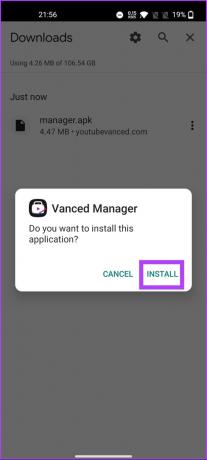

6. korak: Dotaknite se gumba »Začnimo«.
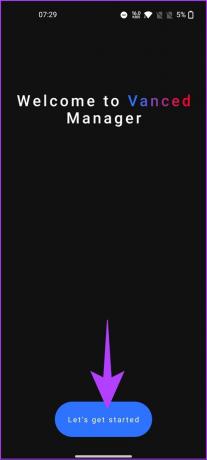
korak 7: Na naslednjem zaslonu potrdite polje, ki ga želite, in tapnite naslednjo puščico.
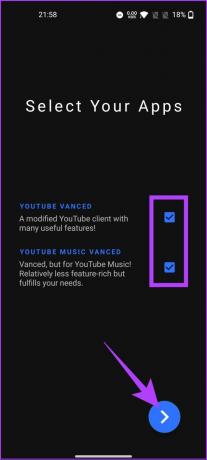
8. korak: Če je vaša naprava zakoreninjena, tapnite »Grant Root Permission«. Če ni, tapnite gumb s puščico, na katerem piše nonroot.
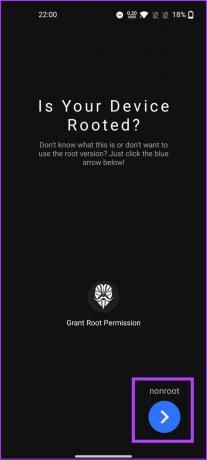
9. korak: Izberite Vanced microG in tapnite ikono za prenos.
Opomba: Če ste pozvani, omogočite »Dovoli aplikacije iz tega vira.«
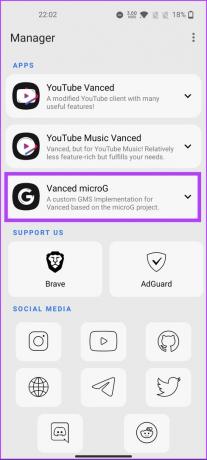

10. korak: Tapnite Namesti.
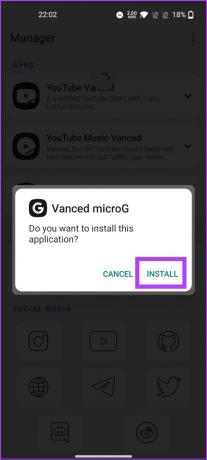
korak 11: Zdaj izberite YouTube Vanced in tapnite ikono za prenos.


12. korak: med možnostmi izberite Namesti.

13. korak: V pojavnem oknu YouTube Vanced tapnite Namesti.
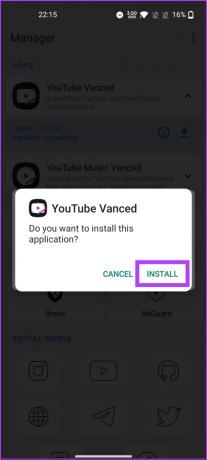
14. korak: odprite YouTube Vanced iz predala aplikacij.
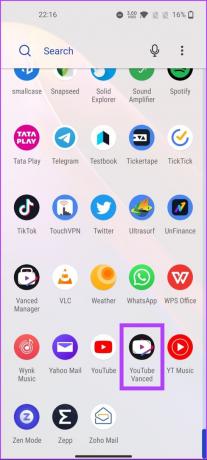
15. korak: Dotaknite se avatarja profila v zgornjem desnem kotu in izberite Nastavitve.
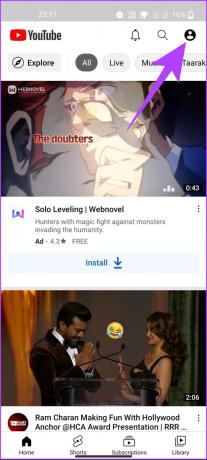
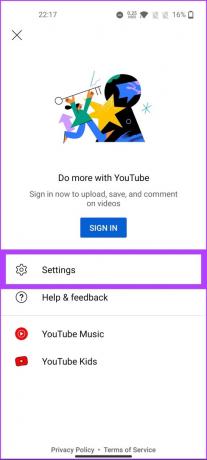
16. korak: Pomaknite se navzdol in izberite Napredne nastavitve.
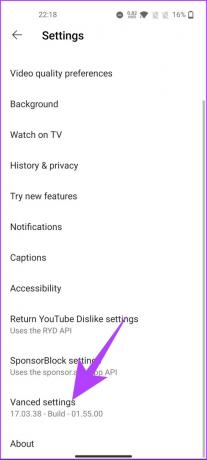
17. korak: V Naprednih nastavitvah tapnite Nastavitve postavitve.
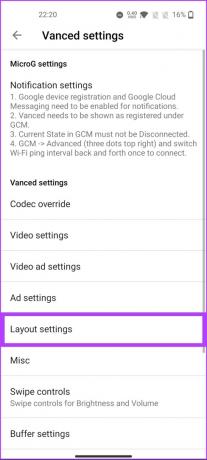
18. korak: Izklopite »YouTube zgodbe (eksperimentalno)« in v pojavnem oknu izberite Ponovni zagon.
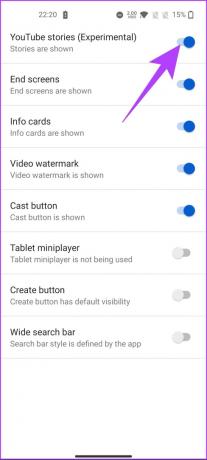
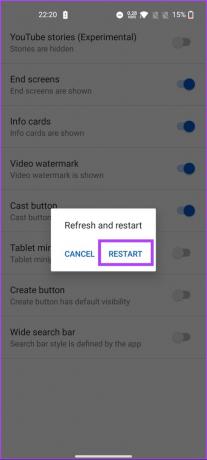
S tem bodo YouTube Shorts v aplikaciji onemogočeni. Če imate kakršna koli vprašanja, si oglejte spodnji razdelek s pogostimi vprašanji.
Pogosta vprašanja o onemogočanju YouTube Shorts v YouTubu
YouTube Shorts imajo največjo dolžino 60 sekund ali manj, kar je namerna omejitev, katere namen je spodbuditi uporabnike, da ustvarijo kratke videoposnetke in jih delijo z drugimi.
Če ne želite, da bi bili YouTube Shorts prikazani v vaši zgodovini ogledov, pojdite v aplikacijo YouTube > tapnite svojo profilno sliko v zgornjem kotu zaslona > v spustnem meniju izberite Nastavitve > pomaknite se navzdol do razdelka »Zgodovina in zasebnost« > tapnite Zgodovina > izklopite stikalo poleg YouTube Shorts, da ustavite Kratke hlače.
YouTube Shorts so zasnovani tako, da so kratki in privlačni, zaradi česar zasvojijo in uporabnike spodbujajo, da porabijo več časa za brskanje po njihovih virih. Če preživite preveč časa na YouTubu ali menite, da vaše potrošniške navade negativno vplivajo na vaše duševno zdravje, razmislite o nastavitvi omejitve aplikacij na vašem iPhoneu oz Android.
Znebite se vsebine kratke oblike
Vedeti, kako onemogočiti YouTube, je preprost postopek, ki vam lahko pomaga uživati v bolj osredotočeni izkušnji brskanja po YouTubu. Ne glede na to, ali želite prihraniti podatke ali se izogniti vsebini, ki vam ni pomembna, je izklop kratkih videoposnetkov odlična možnost. Poleg tega onemogočanje kratkih videoposnetkov ne vpliva na druge funkcije v YouTubu. Morda boste želeli prebrati tudi te najboljši nasveti in triki za YouTube Shorts.



